Como visualizar as Campanhas do CRM no SIGE Cloud
A partir do momento que você cadastrou as suas campanhas no sistema, de modo fácil, você poderá visualizá-las acessando o menu lateral CRM, submenu Campanhas.
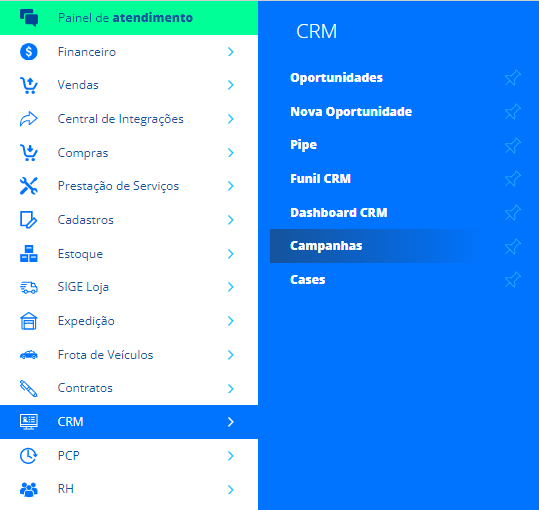
Feito isso, você será direcionado para a sua listagem de campanhas, esta tela permite que você visualize todas as campanhas cadastradas no sistema.
No campo Pesquisar por Nome, basta escrever o nome da campanha e clicar no botão de lupa para o sistema filtrar as informações.

Se for necessário fazer uma busca avançada, clique no filtro Busca Avançada. Basta preencher as informações para utilizar o filtro de busca:

Empresa: selecione a empresa que está realizando a campanha;
Campanha Ativa: selecione uma das opções disponíveis (sim ou não);
Tipo de Campanha: selecione dentre as opções disponíveis (anúncio, e-mail, telemarketing, outdoor, parcerias);
Status de Campanha: selecione em qual status se encontra a campanha no momento, ou seja, como está seu andamento (planejamento, execução, cancelada ou finalizada);
Limpar Filtros: o sistema apaga todas as informações inseridas;
Após o preenchimento das informações clique em Buscar, para o sistema filtrar esses dados.
Dessa forma, serão exibidas as campanhas realizadas de acordo com o filtro aplicado. O sistema apresenta os seguintes dados:
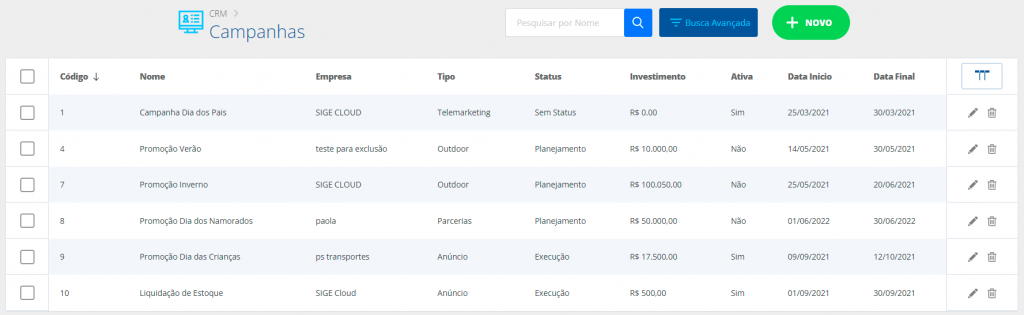
Código: código da campanha;
Nome: nome estabelecido para a campanha;
Empresa: empresa responsável pela criação da campanha;
Tipo: tipo de campanha realizada;
Status: informação de qual status se encontra a campanha;
Investimento: valor aplicado para a realização da campanha;
Ativa: informação se a campanha está ativa ou não neste momento;
Data Início: data de início da campanha;
Data Final: data de término da campanha.
A qualquer momento você pode Editar sua campanha, basta clicar no ícone de lápis ou no ícone lixeira para Excluir.
Esta é mais uma funcionalidade do CRM, através desse recurso você e sua equipe têm acesso a todas as campanhas cadastradas para a divulgação dos seus produtos e serviços.
Restou alguma dúvida? Não tem problema! A nossa equipe de suporte é composta por especialistas que estão à disposição para lhe auxiliar no que for preciso. Para contatar nossa equipe, acesse o chat dentro do sistema ou nos envie um e-mail através do: suporte@sigeatende.com.br
